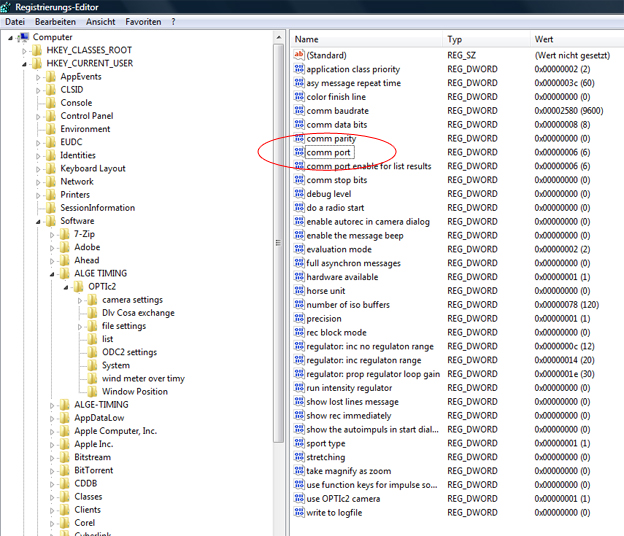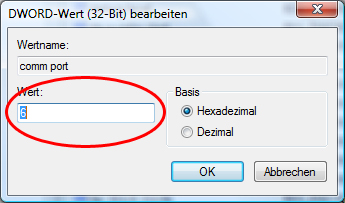**Dies ist eine alte Version des Dokuments!**
Inhaltsverzeichnis
FAQs: Track & Field
Einbindung von Zeitmesssystemen über den Timing-Client
Unabhängig vom verwendeten Zeitmesssystem ist es wichtig, dass der Bewerbsstatus immer auf „Startliste offiziell“ gesetzt ist, da sonst die Datenübernahme in die Zeitmess-Systeme nicht funktioniert.
Alge Optic2
Der Rechner auf dem der Timing-Client läuft und der auf dem die Alge Software läuft müssen mittels seriellem Null-Modem-Kabel verbunden werden.
Dann muss man feststellen über welchen COM-Port die Datenübernahme in der Optic2 gesendet werden können. Standardmässig wird bei der Software der COM Port 2 angesprochen, zum ändern muss man in die Registry eingreifen, siehe jpg:
Dorthin gelangt man, wenn unter „START“→ „Ausführen…“ regedit eingegeben und mit OK bestätigt wird.
Pfad: HKEYCURRENTUSER\Software\ALGE TIMING\System\comm port
Einstellungen am TC:
Hier eine ausführliche Anleitung von Volker Buchmannals PDF-Datei.
Achtung: Sind in der Veranstaltung A/B-Finals definiert und diese auch als „A/B-Finale“ benannt, so kommt es beim Export der Daten aus der Alge-Optic an den Timing CLient zu einer Fehlermeldung.
Der Slash „/“ wird als Teil des Dateipfades interpretiert und die Datei mit den Ergebnissen kann nicht geschrieben werden.
Workaround: „A/B-Finale“ als „Finale“ benennen.
— Dirk Wagner 24.03.2013 11:15
Finishlynx
Die Verbindung zwischen Timing-Client und FinishLynx Software kann sowohl seriell als auch per Dateitransfer erfolgen.
Beim Dateitransfer ist darauf zu achten, dass in den Optionen der FinishLynx Software („Ergebnisse“→„Optionen“→„Datenbank“) für Eingabe- und Ausgabeordner das gleiche Verzeichnis gewählt wird.
Weiterhin muss beachtet werden, dass alle am Dateitransfer beteiligten Rechner Schreib- und Leserechte am Austauschverzeichis haben.
Läuft einer der Rechner und Windows ME oder 98, so muss das Austauschverzeichnis auf diesem liegen, da sonst die notwendigen Rechte nicht gegeben sind.
Zu beachten ist auch, dass sich die Kamera(s) bei der Vergabe der IP-Adressen an dem Rechner orientieren, auf dem das Programm zum Steuern der Kameras läuft.
Hat dieser Rechner z.B. die 192.168.0.1, so belegt die erste Kamera die 192.168.0.2, die zweite 192.168.0.3 und so weiter. D.h. Es ist sinnvoll DIESEM Rechner eine feste IP-Adresse zu geben, die außerhalb des Bereiches eines evtl. vorhandenen DHCP-Servers liegt.
Gibt es meherere Rechner für die Zeitnahme (z.B. zur Steuerung, Auswertung und den Timing-Client), so muss der Rechner der die Kamera steuert die höchste IP-Adresse haben.
Weiterhin könnte es sinnvoll sein, Track & Field und Finishlynx auf 2 verschiedenen physikalischen Netzwerken laufen zu lassen. Damit ist bei Problemen sichergestellt, dass das jeweils andere Netzwerk nicht betroffen ist. In diesem Fall benötigt der Rechner, auf dem der Timing-Client läuft 2 Netzwerkkarten… Außerdem sollten beide Netzwerke mit unterschiedlichen Subnetzen arbeiten (z.B. die Seltec-Umgebung mit der 192.168.168.0 und die Lynx-Umbebung mit der 192.168.192.0)
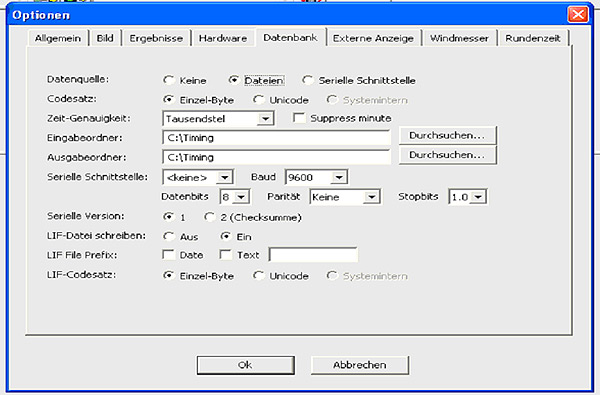
Im Timing-Client wird dieses Verzeichnis unter „Einstellungen“ eingetragen.
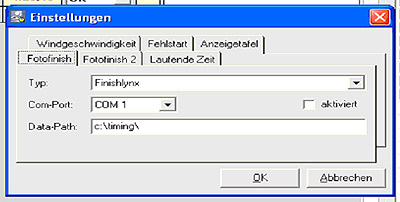
Zu beachten sei auch Folgendes:
Damit die Codes für „nicht angetreten“, „aufgegeben“ und „disqualifiziert“ korrekt von Lynx in den Timing Client übernommern werden können, muss in Lynx „Deutsch“ als Sprache ausgewählt werden und die aktuelle Version 7.5 der Software eingesetzt werden.
Siehe auch Eintrag 375 im Bugtracking System.
Eine Anmerkung zum Aufruf der Laufergebnisse im Timing-Client.
Finish-Lynx speichert die Ergebnisse in „.lif“-Dateien, die mit den internen Seltec-IDs benannt werden.
Diese Dateien heißen dann z.B. 14100001-14100002-01.lif wobei die erste Zahl für die ID der Klasse, die 2. für die ID der Runde des Bewerbs und die letzte für den Lauf in der Runde steht.
Die IDs werden basierend auf der IP-Adresse des Rechners erzeugt, auf dem die Veranstaltung angelgt wurde. Von daher können sie von Veranstaltung zu Veranstaltung varieren.
Da der Timing-Client diese Liste alphabetisch in seinem Auswahlfenster sortiert, kann es unter Umständen problematisch sein, die passenden Ergebnisse aufzufinden. Hier kann ein kleines Skript Abhilfe schaffen, dass hier näher beschrieben wird.
— Dirk Wagner 16.04.2010 10:43
Sportronic Vision-Time-Master
Ab Version 8.0 der Sportronic-Software ist auch hier die Möglichkeit des Datenaustauschs mit dem Timing-Client vorgesehen. Laut Sportronic soll diese Version Ende Mai 2010 freigegeben werden.
Der Timing-Client muss Version 566 oder neuer sein. Dann kann in den Einstellungen unter Sportronic ein Port ausgewählt werden, mit dem der TC mit dem Vision-Time-Master komunizieren kann.
Weitere Infos folgen.
— Dirk Wagner 04.06.2010 19:55
Omega Scan-o-Vision / Hawk Eye ISA
Im Prinzip kann man bei beiden das serielle DH- Protokoll zur Übermittlung der Laufergebnisse verwenden, aber das scheitert ggf. an zwei Stellen:
- man hat keine COM- Schnittstelle frei
- Timing Client reagiert mit einer Fehlermeldung (bei Hawk Eye ISA)
Als Alternative habe ich ein eigentlich für andere Anwendungen gedachtes Programm HawkEyeAccess derart angepasst, dass es die von FinishLynx bekannten LIF- Dateien erzeugen kann. Diese kann man problemlos in den Timing Client von SELTEC einlesen, selbst wenn man die Startlisten nicht in OMEGA verfügbar gemacht hat.
HawkEyeAccess beruht darauf, dass es alle Ergebnisdateien aus einem HawkEye- oder Scan'o'vision- Ordner einliest und in einem Fenster als Tabelle auflistet:
| Dateiname | Startzeit | Strecke | Wind | Siegerzeit | Bezeichner des Laufes |
| [ ] N0001.CL | 10:01:23 | 100m | +0.2 m/s | 12.23 | 100m mJU18 L1 |
| [v] N0002.CL | 10:03:45 | 100m | -0.4 m/s | 11.53 | 100m mJU18 L2 |
| … | … | … | … | … | … |
Man kann mittels Häkchenbox nun einen Lauf oder alle Läufe auswählen und diese als LIF- Datei(en) in ein Verzeichnis „LIF“ exportieren, das eine Ebene unterhalb des verwendeten Lauf- Verzeichnisses der OMEGA- Dateien liegt. Der Dateiname entspricht dem ursprünglichen der OMEGA- Datei, aber mit der Extension „.LIF“. Diese LIF- Datei ist problemlos in den Timing Client importierbar (Typ der Zeitmessanlage „FinishLynx“, keine COM- Schnittstelle und als Dateipfad den Ergebnispfad von OMEGA plus „\LIF“ angeben).
Das Verfahren ist in der Hilfe zu HawkEyeAccess ausführlich beschrieben. Der Installer findet sich unter:
http://www.ahasite.de/LVSKari/stadion-_software.html („HawkEyeAccess“ in der Tabelle)
Sollte jemand dieses Verfahren ernsthaft im heißen Betrieb einsetzen wollen, sollten wir noch über ein wenig Automatisierung nachdenken. Außerdem können bei Bedarf die Dateinamen der LIF- Dateien auch alternativ einen Zeitstempel-Prefix bekommen, oder/und aus dem Laufbezeichner gebildet werden. Ich habe eine HawkEye ISA und eine OMEGA Bridge (zwei Kameras) für Tests verfügbar bzw. in Reichweite.
Andreas Hanßke (03.03.2013)